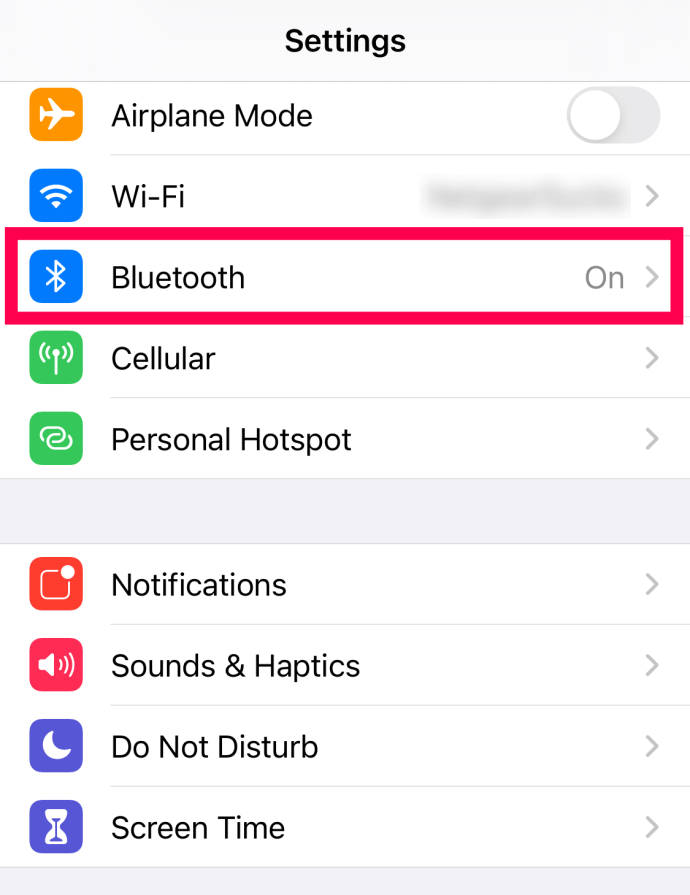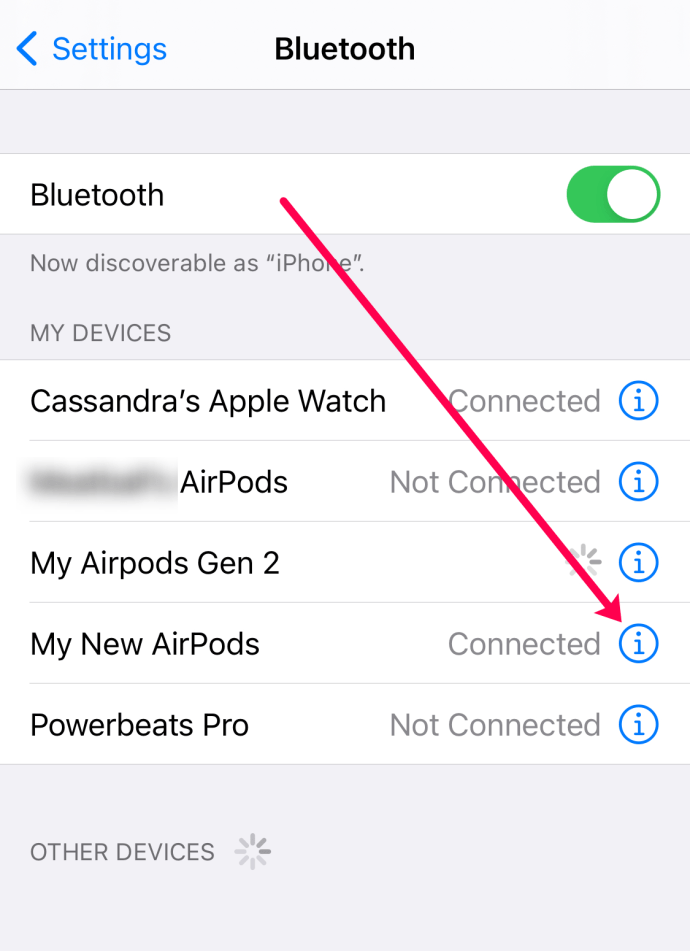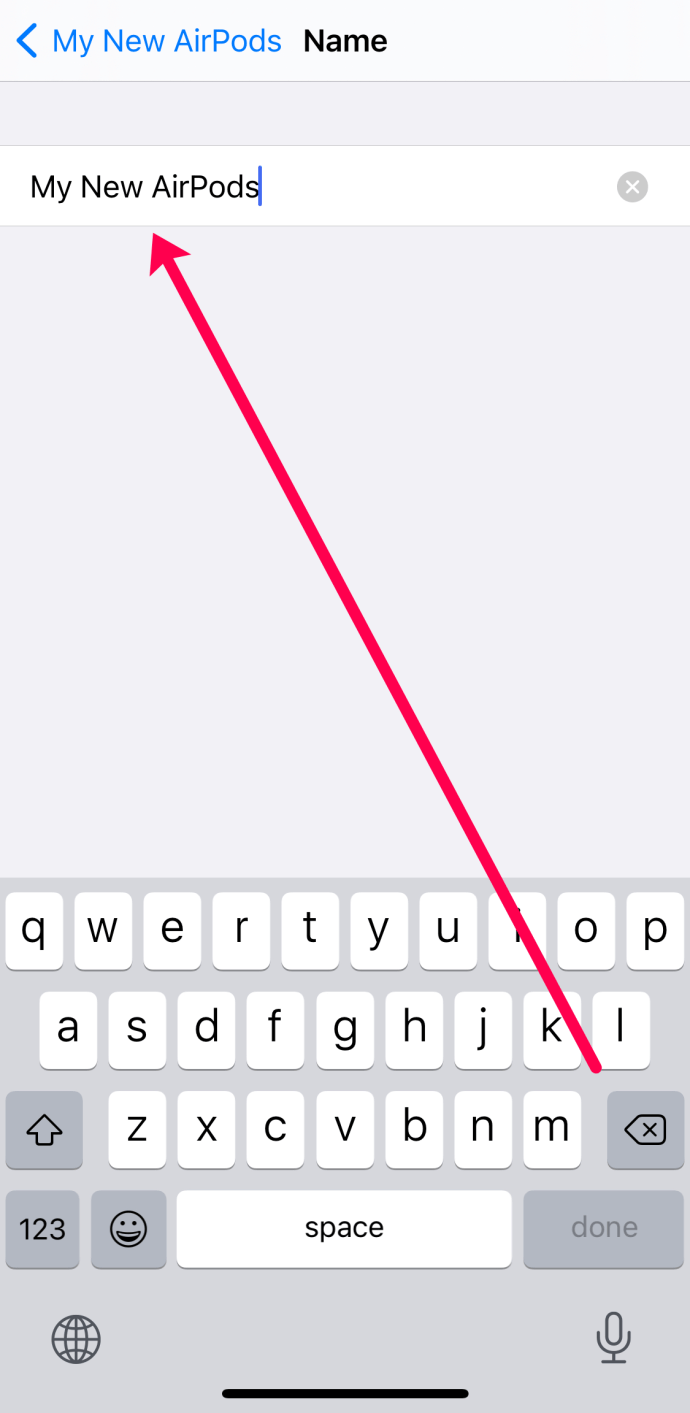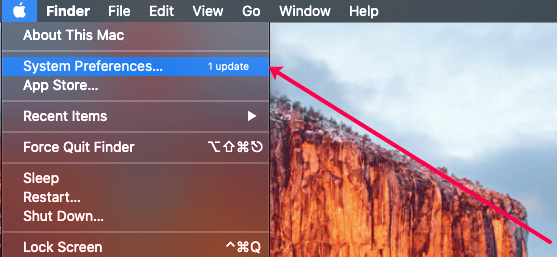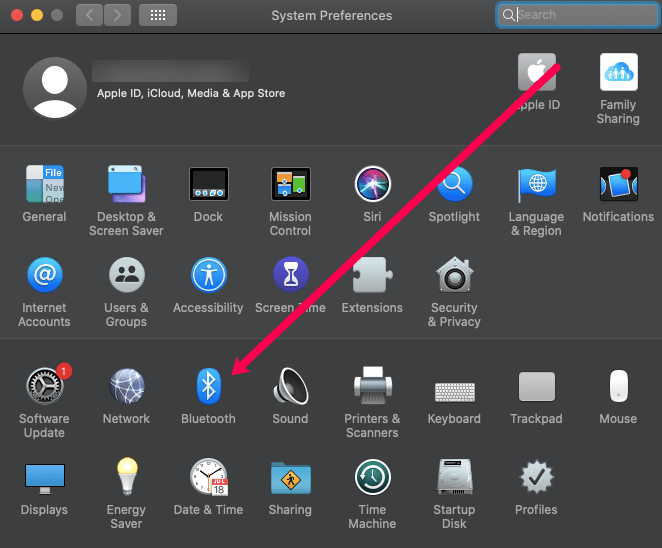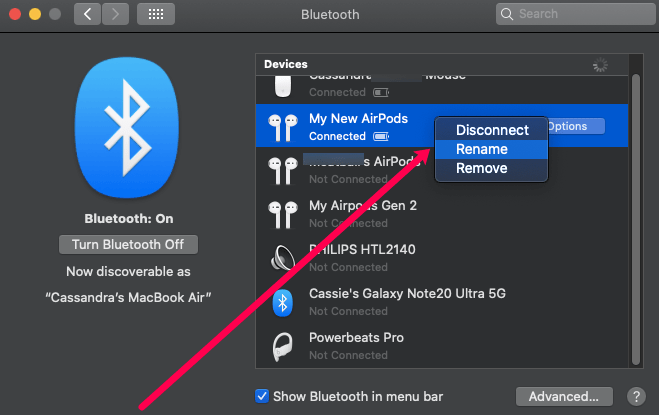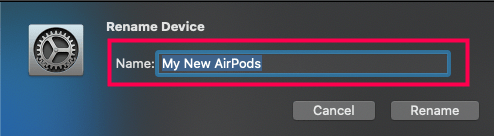سماعات الأذن اللاسلكية من Apple ، تعد AirPods واحدة من أكثر خيارات Bluetooth شيوعًا المتوفرة في السوق اليوم. يمكن إقرانها بسهولة مع أي جهاز Apple (وحتى مع بعض الأجهزة الأخرى) ، وجودة الصوت الرائعة ، وسهولة الاستخدام ، مما يجعل هذه السماعات الصغيرة ملحقًا مثاليًا للاستماع والتواصل أثناء التنقل.

هناك العديد من الطرق المختلفة لتخصيص إعدادات AirPods حسب رغبتك. تركز هذه المقالة على تغيير اسم AirPod ، ولكننا سنزودك أيضًا ببعض النصائح والحيل للاستفادة الكاملة من سماعات الأذن. دعونا نتعمق في الأمر.
أشياء يجب معرفتها
قبل تغيير اسم AirPods ، دعنا نراجع أولاً بعض المعلومات التي قد تحتاج إلى معرفتها قبل المضي قدمًا.
بشكل افتراضي ، تعرض سماعات الأذن الاسم بالتنسيق التالي: AirPods الخاصة بـ (اسمك). يعد هذا أمرًا جيدًا لمعظم المستخدمين ، ولكن إذا كنت ترغب في إبراز سماعات الأذن أو كان لديك عدة أزواج ، فإن تغيير الاسم أمر لا بد منه.
يجب عليك أولاً إقران AirPods بجهاز Apple. لا يمكن الوصول إلى معظم عناصر التحكم إلا من خلال منتجات Apple. إذا كنت قد فعلت هذا بالفعل ، فاستمر في القراءة. ولكن ، إذا لم يكن الأمر كذلك ، فاتبع الإرشادات التالية:
- افتح علبة AirPod واضغط باستمرار على الزر الموجود في الخلف.
- عندما تظهر AirPods على شاشتك ، انقر على "اتصال".
- سيتم توصيل AirPods الخاص بك تلقائيًا بجهاز Apple الخاص بك.
بالطبع ، يمكنك القيام بذلك باستخدام جهاز Mac أيضًا. انتقل إلى "التفضيلات" ، ثم "البلوتوث" ، وأخيرًا ، اضغط باستمرار على الزر الموجود خلف AirPods للإقران. بمجرد الاقتران ، يمكنك إدارة عناصر التحكم وتحديث الاسم.
هناك طريقتان لإعادة تسمية AirPods - عبر جهاز iPhone / iPad أو عبر جهاز Mac. توفر الأقسام التالية دليلًا تفصيليًا لكل طريقة.
أعد تسمية AirPods باستخدام iPhone أو iPad
إذا تم إقران AirPods بجهاز iOS ، فاتبع الإرشادات التالية:
- قم بالوصول إلى الإعدادات على جهاز iPad أو iPhone الخاص بك وحدد Bluetooth. قم بتشغيل Bluetooth وإقران AirPods بجهازك.
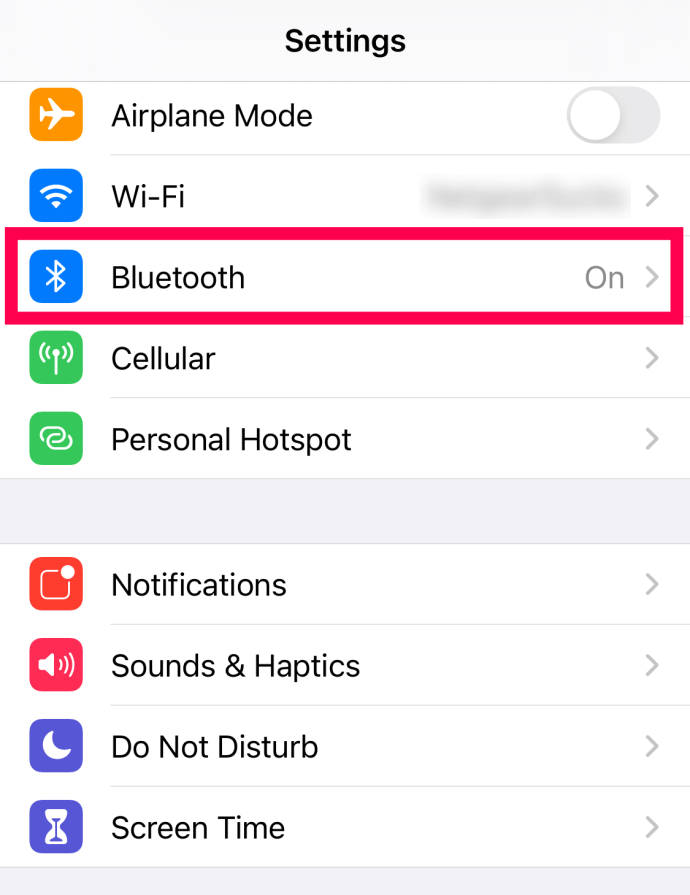
- ابحث عن AirPods الخاصة بك ضمن My Devices واضغط على أيقونة "i" في أقصى اليمين.
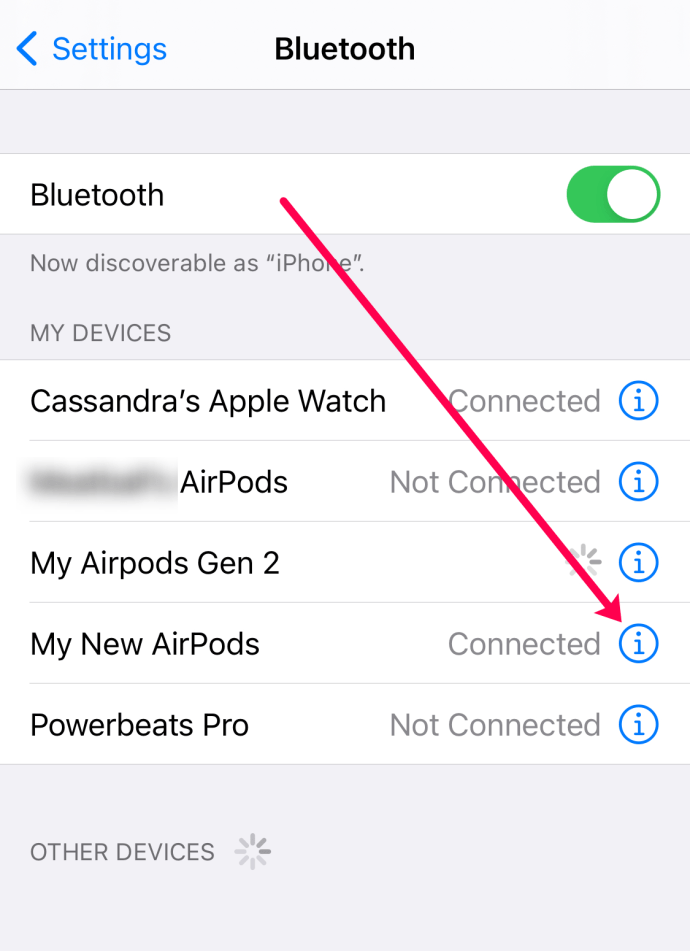
- انقر فوق الاسم في القائمة التالية وأعد تسمية AirPods إلى ما تريد. اضغط على Done وأنت على ما يرام.
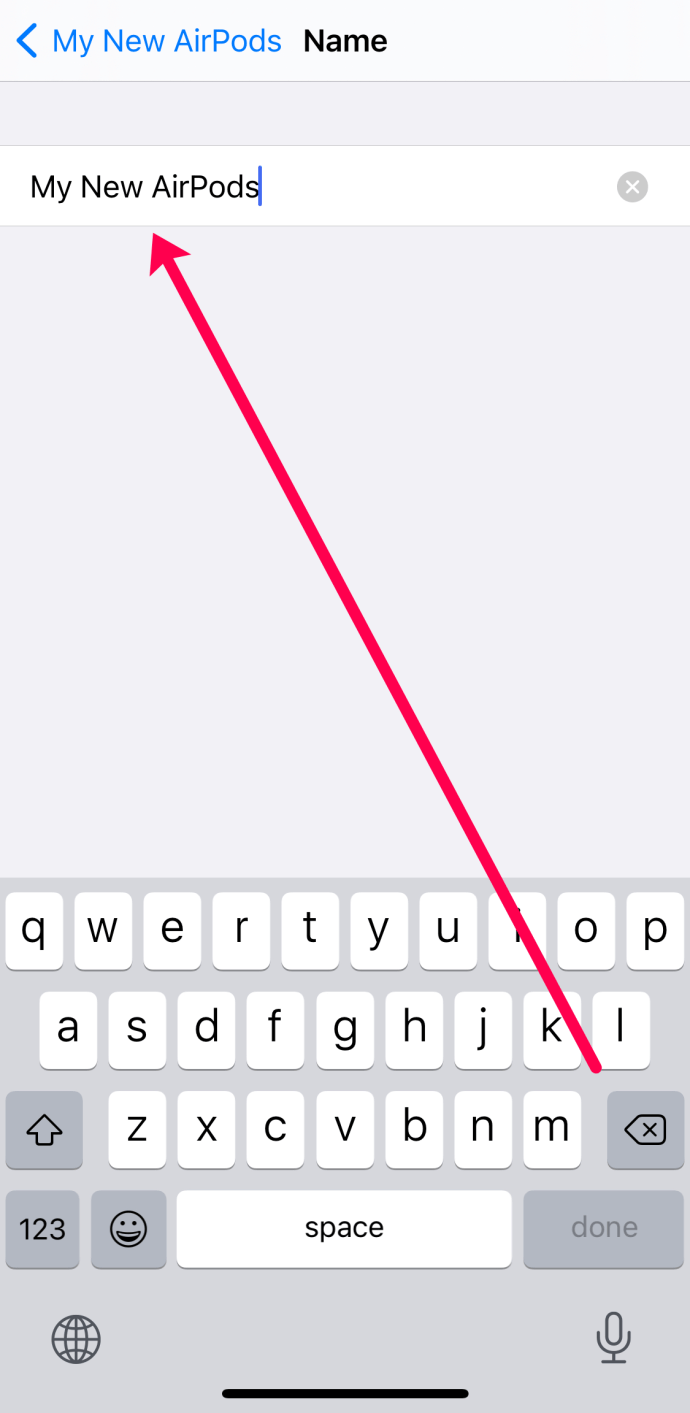
إذا كنت لا ترى الخيارات الموضحة في لقطة الشاشة أعلاه ، فذلك لأن AirPods غير متصلة حاليًا. افتح العلبة وحاول مرة أخرى. إذا رأيت كلمة "متصلة" بجوار AirPods ، فمن الجيد أن تبدأ.
أعد تسمية AirPods باستخدام جهاز Mac
AirPods مقترنة تمامًا بأجهزة كمبيوتر Apple أيضًا! للمكالمات الجماعية أو مكالمات FaceTime أو الاستمتاع بمقاطع الفيديو ، يمكنك الاستمتاع بالسماعات اللاسلكية الصغيرة مع جهاز الكمبيوتر الخاص بك. إذا كنت بحاجة إلى تحديث اسم AirPods الخاص بك ، فاتبع هذه الإرشادات للقيام بذلك على جهاز Mac:
- انقر فوق رمز Apple في الزاوية العلوية اليمنى من الشاشة الرئيسية لجهاز Mac. ثم ، انقر على "تفضيلات النظام".
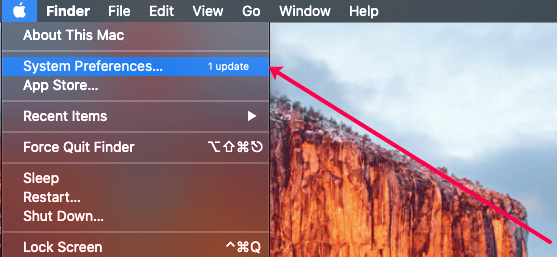
- انقر فوق خيارات Bluetooth. قم بتشغيل Bluetooth وإقران AirPods بجهاز Mac الخاص بك.
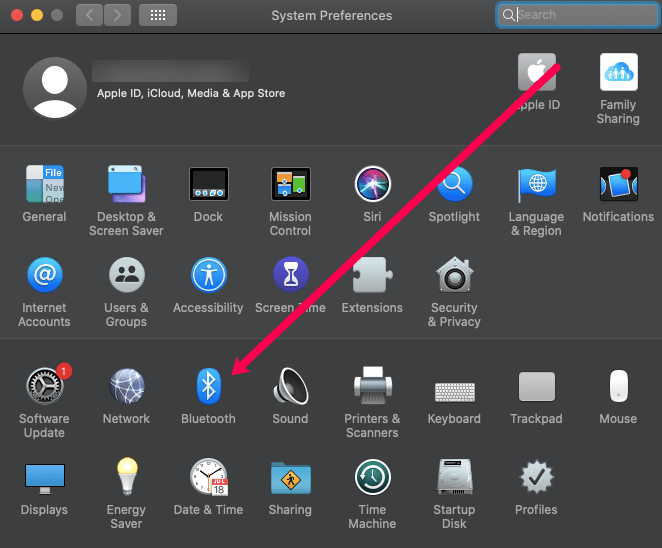
- انتقل إلى AirPods الخاص بك ضمن الأجهزة وانقر بزر الماوس الأيمن للكشف عن النافذة المنبثقة.
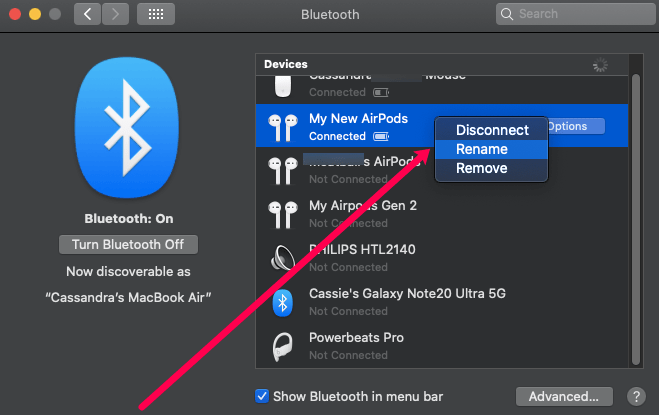
- اختر إعادة تسمية ولا تتردد في الإبداع مع الاسم الجديد. قم بالتأكيد عن طريق النقر فوق إعادة تسمية مرة أخرى.
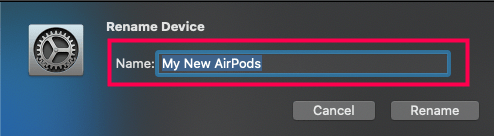
إذا لم يظهر خيار إعادة تسمية AirPods ، فذلك بسبب عدم اتصالها. افتح العلبة وانقر على AirPods.
نصائح وحيل مفيدة حول AirPods
إلى جانب تغيير الاسم ، هناك بعض الاختراقات الأخرى لضبط إعدادات AirPods حسب تفضيلاتك.
انقر نقرًا مزدوجًا فوق خيارات
تتيح لك قائمة Bluetooth في AirPods تعديل خيارات النقر المزدوج لكل جراب. الإعدادات تشمل:
- انتقل إلى المسار التالي أو السابق
- قم بإيقاف الصوت أو إيقافه مؤقتًا أو تشغيله ، سواء كان ذلك موسيقى أو ملفات بودكاست أو كتبًا صوتية.
- انقر نقرًا مزدوجًا لتشغيل Siri واستخدمها للتحكم في الصوت أو الاستفادة من وظائف Siri الأخرى
إعدادات الميكروفون
بشكل افتراضي ، يتم تشغيل ميكروفون AirPod تلقائيًا ، لذلك لا يهم الكبسولة التي تستخدمها. ومع ذلك ، يمكنك ضبطه على Always Right / Always Left. بهذه الطريقة ، تعمل سماعة الأذن المحددة فقط كميكروفون حتى عندما تكون داخل العلبة أو بعيدًا عن أذنك.
الكشف التلقائي عن الأذن
تعرف AirPods أنها في أذنك. إذا قمت بإزالتها ، يتوقف التشغيل تلقائيًا مؤقتًا أو يتوقف (عند إيقاف تشغيل كلتا سمعتي الأذن).
يعني تعطيل الكشف التلقائي عن الأذن أن الصوت سيستمر في التشغيل حتى إذا كنت لا ترتدي السماعات. يُنصح بالإبقاء على هذه الميزة افتراضيًا لأنها تساعدك على توفير بعض عمر البطارية.
حدد موقع AirPods الخاص بك
للوهلة الأولى ، قد تبدو AirPods وكأنها أداة يسهل فقدانها. ولكن بمجرد أن تبدأ في استخدامها ، فإنك تدرك أن فرص سقوطها ضئيلة أو معدومة ، حتى لو ركضت.
ومع ذلك ، يمكنك استخدام "Find My iPhone" لتحديد مكان سماعات الأذن إذا تمكنت من إزاحتها ، أو في نهاية المطاف في الأيدي الخطأ. يعمل هذا من iCloud.com أو تطبيق "Find My iPhone".

عمر بطارية أفضل
تمنحك AirPods عمر بطارية يصل إلى خمس ساعات تقريبًا بشحنة واحدة ولا يستغرق إعادة شحنها وقتًا طويلاً. ولكن إذا كنت ترغب في عصر المزيد من العصير ، فيمكنك استخدام برعم واحد فقط بينما يعاد شحن الآخر والتبديل عند الحاجة.
لكي يعمل هذا بسلاسة ، تحتاج إلى الاحتفاظ بالميكروفون التلقائي وخيارات الكشف قيد التشغيل. ولا تقلق ، ستتمكن من الاستماع إلى صوت الاستريو باستخدام AirPod واحد.
أضواء حالة حالة الشحن
ضوء الحالة الموجود في منتصف علبة شحن AirPod متناسق الألوان. مع وجود سماعات الأذن بالداخل ، تُظهر العلبة حالة شحن AirPods.
إذا كانت العلبة فارغة ، فإن الضوء يوضح حالة العلبة. على سبيل المثال ، يظهر اللون الكهرماني أن هناك أقل من شحن كامل. من ناحية أخرى ، يشير اللون الأخضر إلى الشحن الكامل. ويعني الضوء الوامض أن سماعات الأذن جاهزة للتوصيل.
شارك المكالمات الهاتفية والموسيقى
من السهل جدًا مشاركة الموسيقى والمكالمات الهاتفية مع AirPods. ما عليك سوى إعطاء إحدى سماعات الأذن لصديقك أو أحد أفراد أسرتك ، وهذا كل شيء.
ومع ذلك ، يمكن أن يعمل برعم واحد فقط كميكروفون في المرة الواحدة.
أسئلة مكررة
لقد قمنا بتضمين هذا القسم للإجابة على المزيد من الأسئلة الأكثر شيوعًا حول Apple AirPods.
هل يمكنني إعادة تسمية AirPods الخاصة بي على جهاز Android؟
للاسف لا. بينما يفضل العديد من مستخدمي Android استخدام AirPods من Apple ، لا يمكن تغيير أي من عناصر التحكم أو تخصيص السماعات بدون أحد منتجات Apple المذكورة أعلاه.
كيف أقوم بإعادة ضبط مصنع AirPods الخاص بي؟
إذا كنت تواجه خللًا في AirPods ، أو كنت تمنحها لشخص آخر ، فيمكنك إعادة تعيينها. افتح الحافظة وتوجه إلى الإعدادات في جهاز iPhone الخاص بك. اضغط على "بلوتوث". اضغط على أيقونة "i" بجوار AirPods. انقر على "نسيت الجهاز".
قطع السلك
مقارنة ببعض سماعات الأذن اللاسلكية الأخرى ، توفر AirPods المزيد من خيارات التخصيص. يضفي تغيير الاسم لمسة شخصية ، ولكن خيارات النقر المزدوج هي الأكثر فائدة على الأرجح. في كلتا الحالتين ، أنت تعرف الآن كل الحيل لتحقيق أقصى استفادة من AirPods.
هل تستخدم AirPods للاستماع إلى الموسيقى أو إجراء المكالمات أو الاستماع إلى البث الصوتي؟ شارك تفضيلاتك مع بقية المجتمع في التعليقات أدناه.